Während Windows Update eine der wichtigsten Anwendungen auf dem Windows-Betriebssystem ist, ist es auch die fehlerhafte. Von den vielen Fehlern beim Windows-Update ist ein bekannter:
Windows Update kann derzeit nicht nach Updates suchen, da der Dienst nicht ausgeführt wird. Möglicherweise müssen Sie Ihr System neu starten.
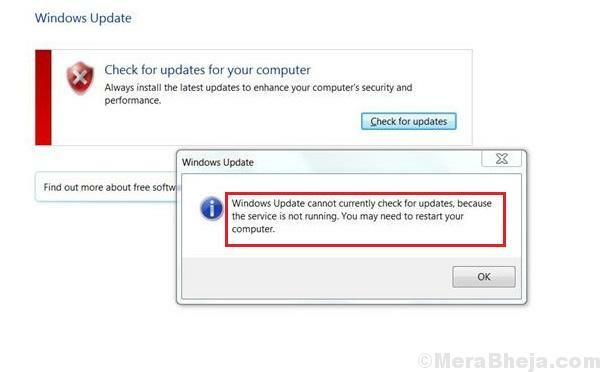
Wie der Fehler vermuten lässt, sollte der Benutzer versuchen, das System neu zu starten, wenn es hilft. Normalerweise wird es nicht.
Ursache
Die Ursache ist einfach: Der „Windows Update Service“ startete nicht. Die Gründe, warum der Dienst nicht gestartet wurde, können jedoch viele sein.
Versuchen Sie die folgenden Schritte nacheinander, wenn es hilft:
Lösung 1] Starten Sie den Windows Update-Dienst neu Re
1] Drücken Sie Win + R, um das Ausführen-Fenster zu öffnen. Geben Sie den Befehl ein Dienstleistungen.msc und drücken Sie die Eingabetaste, um den Service Manager zu öffnen.
2] Suchen Sie in der alphabetisch geordneten Liste den Windows-Update-Dienst. Klicken Sie mit der rechten Maustaste darauf und klicken Sie dann auf Neustart.
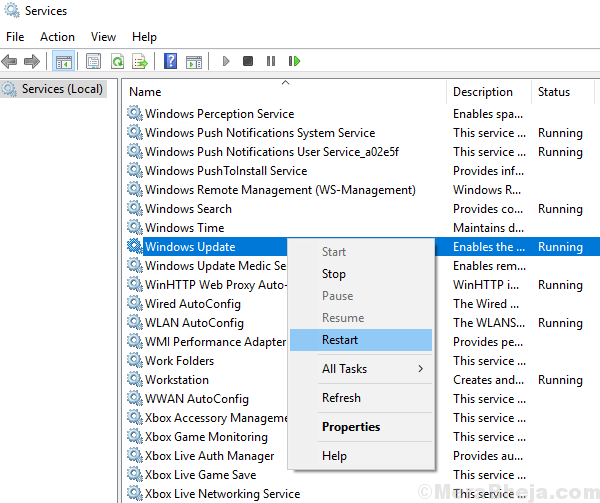
3] Starten Sie das System neu und prüfen Sie, ob es hilft.
Lösung 2] Starten Sie den Dienst manuell
1] Drücken Sie Gewinn + R um das Ausführen-Fenster zu öffnen. Geben Sie den Befehl ein dienste.msc und drücken Sie die Eingabetaste, um das Service Manager Fenster.
2] Lokalisieren Sie die Windows-Update-Dienst, klicke mit der rechten Maustaste darauf und wähle Eigenschaften.
3] Ändern Sie die Starttyp zu Handbuch und klicke auf Start.
4] Klicken Sie auf Anwenden und dann OK. Stellen Sie sicher, dass der Servicestatus „Laufen.”
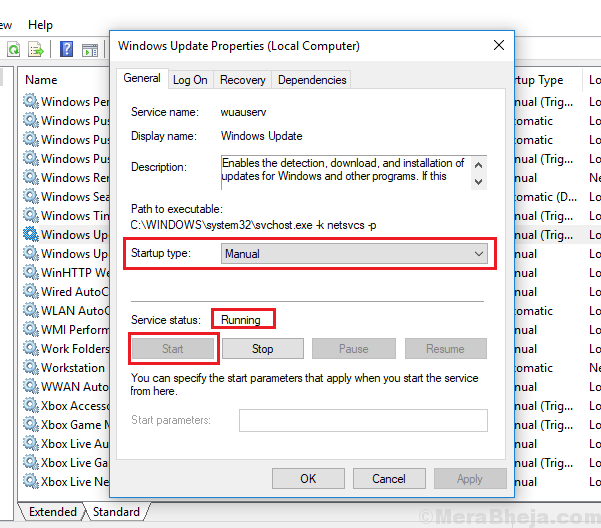
Versuchen Sie nun, das Windows-Update auszuführen, ohne das System neu zu starten. Da der Dienst ausgeführt wird, sollten wir den Fehler nicht erhalten. Sobald das System aktualisiert wurde, kann das Problem auch für die Zukunft behoben werden (da Microsoft weiterhin Korrekturen über Windows-Updates vorlegt).
Lösung 3] Führen Sie die Windows Update-Problembehandlung aus
1] Klicken Sie auf das Start Knopf und dann das zahnradähnliche Symbol zum Öffnen der die Einstellungen Seite.
2] Gehe zu Updates und Sicherheit und dann zum Fehlerbehebung Tab.
3] Wählen Sie die Fehlerbehebung für Windows-Updates und führen Sie es aus.

Lösung 4] Aktualisieren Sie den Intel Rapid Storage Technology-Treiber
Das Aktualisieren des Intel Rapid Storage Technology-Treibers kann hilfreich sein, wenn die oben genannten Schritte fehlgeschlagen sind. So geht's einen Windows-Treiber aktualisieren.
Lösung 5] Windows Update-Dateien neu registrieren
Eine erneute Registrierung der Windows-Update-DLL-Dateien würde helfen, das Problem zu beheben, wenn nichts anderes getan wurde.
Hinweis: Bitte erstellen Sie einen Sicherungs- oder Wiederherstellungspunkt für Ihr System, bevor Sie diesen Fix versuchen.
1] Suche nach Eingabeaufforderung in der Windows-Suchleiste. Klicken Sie mit der rechten Maustaste auf das Symbol und wählen Sie Als Administrator ausführen.
2] Geben Sie die folgenden Befehle nacheinander in die administrative Eingabeaufforderung ein und drücken Sie nach jedem Befehl die Eingabetaste:
regsvr32 wuapi.dllregsvr32 wuaueng.dllregsvr32 wups.dllregsvr32 wups2.dllregsvr32 wuwebv.dllregsvr32 wucltux.dll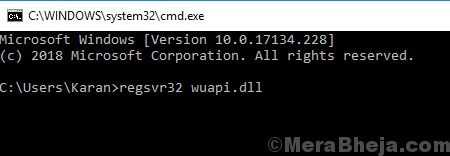
3] Beenden Sie die Eingabeaufforderung, nachdem alle diese Befehle ausgeführt wurden, und starten Sie das System neu.
Wir hoffen, dass diese umfassende Anleitung zur Fehlerbehebung hilfreich ist, um das Problem zu beheben.


![5 beste WLAN-Hotspot-Softwarelösungen [Leitfaden 2021]](/f/4f637bcc37b1bc0227abccd79be923d9.jpg?width=300&height=460)